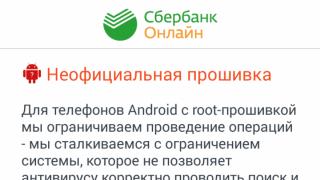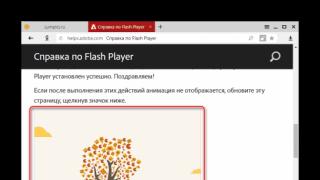Adesea, defecțiunile sistemului de operare duc la faptul că, după pornirea computerului, acesta se blochează imediat și nu răspunde la acțiunile utilizatorului. Foarte des, această problemă apare în rândul utilizatorilor începători care nu monitorizează starea computerului și nu dedică timp întreținerii sistemului de operare.
Când, după ce porniți computerul, acesta îngheață imediat, primul lucru pe care ar trebui să-l faceți este să reporniți computerul. Acest lucru se poate face prin apăsarea butonului Resetare de pe carcasa unității de sistem. Și dacă aveți un laptop, apăsați și mențineți apăsat până când laptopul se oprește (de obicei 5-10 secunde). După ce dispozitivul începe să pornească (până în Screensavere Windows) ar trebui să apăsați tasta F8 de pe tastatură. După care veți vedea meniul de pornire a sistemului, unde folosim săgețile pentru a selecta Safe Mode și apăsăm Enter. Asteptam sarcina completași accesați meniul Start (calculatorul nu ar trebui să se blocheze în modul sigur). Deschideți elementul Run și intrați comanda msconfig, apoi faceți clic pe OK. În utilitarul de configurare a sistemului, accesați secțiunea Pornire și debifați toate liniile, cu excepția antivirusului. După aceea, accesați secțiunea de servicii și debifați toate serviciile care sunt acest moment oprit (vezi coloana Stare). Apoi, faceți clic pe OK și reporniți computerul. Pentru proprietari, configurarea programelor de pornire se face prin Task Manager, care poate fi apelat prin apăsarea tastelor Ctrl+Alt+Del sau Ctrl+Shift+Esc.
Dacă după repornire computerul se blochează, atunci motivul poate fi conexiune retea sau prezența unui virus care blochează funcționarea unor fișiere de sistem. Trageți cablul retea locala de la computer, iar pentru laptopuri dezactivați Modul Wi-Fi(special în acest scop tastele funcționale) și reporniți. Dacă acest lucru nu ajută, încercați să resetați din nou. setări BIOS. Ar trebui să intrați în BIOS imediat după pornirea computerului, de obicei apăsând tasta Del, dar pentru laptopuri această tastă poate fi diferită (F2, F10, Esc etc.). În BIOS-ul propriu-zis există o opțiune pentru a restabili setările implicite sau setările din fabrică (Restaurare implicită). Faceți clic pe el și confirmați resetarea, apoi salvați modificările apăsând F10.

Scanarea computerului pentru viruși va fi problematică, deoarece computerul se blochează imediat după pornire, dar acest lucru se poate face în modul sigur sau pornire de pe un LiveCD. Chiar dacă aveți încredere în antivirusul dvs., merită să efectuați o astfel de verificare. În aceste scopuri Orice va face scaner offline, de exemplu!
De asemenea, dacă observați că computerul se blochează după instalarea unui program, sau după instalarea unei actualizări sau după actualizarea driverelor pentru un dispozitiv. Este recomandabil să eliminați un astfel de program sau să actualizați și să rulați înapoi driverele la versiunea anterioara. Dacă sistemul are serviciul de recuperare activat, puteți încerca să reveniți la punctul de restaurare anterior când computerul funcționa normal.
Este posibil ca motivul pentru care computerul îngheață să fie, în special, cipul sau procesorul plăcii video. Apropo, dacă în modul sigur computerul îngheață și el, ca în munca regulata, atunci cel mai mult cauza probabila si anume supraincalzirea. Pe majoritatea calculatoare moderne Temperatura componentelor principale poate fi vizualizată în BIOS. Dar poate fi necesar să utilizați programe suplimentare, care ar trebui să fie rulat din modul sigur sau de pe un LiveCD. Cele mai comune programe pentru verificarea monitorizării stării hardware sunt AIDA64, CPU-Z (pentru procesorul central) și GPU-Z (pentru plăcile video). După identificarea sursei de supraîncălzire, de exemplu, cipul plăcii video, ar trebui să aflați cauza supraîncălzirii. Pot fi mai multe dintre ele. Un ventilator care nu funcționează, praf acumulat pe radiator sau pastă termică uscată între cip și radiator. În orice caz, dacă nu aveți suficiente cunoștințe și abilități cu care să lucrați echipamente informatice, curatarea caloriferului si chiar mai mult
Când un computer îngheață, uneori este destul de dificil să găsești cauza. Rezolvarea acestui tip de probleme poate necesita destul de mult timp.
După primul astfel de incident, trebuie să fiți atenți și să monitorizați în mod constant. Este posibil să se stabilească o legătură între unele evenimente și „glitch”. Mai ales dacă PC-ul nu răspunde la nimic.
Cauze
Există un număr foarte mare de motive pentru care un computer se blochează periodic. Adesea, aici se află toată dificultatea de a găsi cauza. a acestui eveniment. Deoarece există multe opțiuni de ce computerul dvs. de acasă nu mai funcționează normal.
Cele mai frecvente defecțiuni asociate cu acest tip de probleme includ:
Problema secolului XXI – viruși
În ciuda actualizării constante baze de date antivirus, precum și firewall-uri puternice de diferite tipuri malware pătrund foarte des în PC-urile echipate cu sistemul de operare Windows.
Pentru că hackerii și doar huliganii creează noi troieni și viruși în fiecare zi. Prezența unor astfel de aplicații în sistemul de operare duce destul de des la înghețari și erori.
Supraîncălzirea procesorului
Se întâmplă adesea ca procesorul să se încălzească anormal temperatura ridicata. În acest caz, computerul repornește de obicei singur - acesta este un fel de protecție împotriva supraîncălzirii, este configurat în BIOS. Dar se întâmplă adesea ca din anumite motive să fie dezactivat și să nu funcționeze. În acest caz, computerul îngheață.

Foto: Controlul temperaturii procesorului
Setări BIOS
BIOS-ul este un instrument de configurare simplu, dar trebuie să lucrați cu el extrem de atent. Introducerea unor parametri incorecți poate duce la consecințe neplăcute: defectarea echipamentului, „eșecuri” și o varietate de alte probleme.
De aceea, în cazul în care este necesar să se facă modificări la acesta, este recomandabil să se consulte mai întâi cu un specialist. Există o mare probabilitate de defecțiune a computerului.
Incompatibilitatea controlerului cu tipul de hard disk
Mulți utilizatori își asambla singuri computerul. Și acest lucru nu este întotdeauna bun. Întrucât este necesar să aveți anumite cunoștințe despre unele componente. Unele dintre ele pot fi pur și simplu incompatibile între ele și, prin urmare, există o mare probabilitate de apariție a diferitelor tipuri de probleme. Din această cauză, mașina poate pur și simplu „îngheța”.
Servicii Windows
Serviciile sistemului de operare influențează foarte mult procesul de funcționare a computerului. Este întotdeauna necesar să monitorizați cu atenție care dintre ele sunt active în prezent. Dezactivarea oricăror elemente vitale va duce la prăbușirea sistemului de operare. Nu ar trebui să faceți acțiuni neplăcute cu serviciile care rulează implicit. Acest lucru va duce la consecințe negative.

Prezența proceselor necontrolate
Adesea, tot felul de programe instalate pe sistemul de operare lansează diverse procese. Mai mult, încep să desfășoare un fel de activitate independentă, iar produsele sale le afectează uneori munca extrem de negativ. Acest lucru se întâmplă adesea în timpul instalării. Antivirus Kaspersky sau altul aplicații similare. Trebuie să le monitorizați cât mai atent posibil.
Fragmentarea discului
Hard disk-urile care stochează fișiere mari care sunt ulterior șterse sau copiate sau mutate sunt de obicei foarte fragmentate. Acest lucru duce la o scădere semnificativă a performanței mașinii, precum și la înghețarea constantă. Tratarea acestui fenomen este destul de simplă; trebuie doar să diagnosticați periodic HDD-ul.

Probleme cu OP
Memoria cu acces aleatoriu (RAM) este una dintre cele mai importante componente calculator personal. Dacă apar defecțiuni asociate cu acesta, există o probabilitate mare de îngheț. Aceasta poate fi o consecință a incompatibilității dintre placa de bază și OP în sine; acest lucru se întâmplă adesea. De asemenea, se întâmplă ca bara să nu fie introdusă suficient de strâns în fantă.
Volum mic de disc C
Uneori, pe un harddisk sunt stocate multe informații: uneori utilizatorii își umplu HDD-ul la capacitate maximă. Dar trebuie amintit că funcționarea normală a computerului este posibilă numai dacă există aproximativ 10% spatiu liber. Pentru că, în caz contrar, procesul de procesare a datelor se poate încetini sau chiar opri complet, iar aparatul se va îngheța.

Defecțiune software
Piaţă diverse programe este în prezent suprasaturat cu cele mai multe aplicatii diferite. Ele conțin adesea diverse erori, care duc la erori de software. Acesta este unul dintre cele mai multe motive comune apariția tuturor tipurilor de PC „se blochează”.
Scanarea sistemului cu un antivirus
Foarte des, cauza erorilor de pe un PC sunt virușii. Dar nu este mai puțin rar ca defecțiunile să apară tocmai din cauza antivirusurilor. Multe astfel de utilități sunt destul de complexe pachete software. Acesta este ceea ce poate cauza funcționarea defectuoasă a sistemului de operare. Scanarea duce adesea la înghețare.

Programe în Autorun
Sistemul de operare Windows are o partiție specială care conține aplicații și utilitare care rulează mod automat. Uneori, programele aflate acolo provoacă erori în funcționarea computerului. Ar trebui să monitorizați cu atenție articolele prezente acolo.
Video: 4 moduri de a remedia înghețarea
Câteva recomandări despre ce trebuie să faceți pentru a preveni blocarea computerului
Se pune adesea întrebarea: ce ar trebui să faceți pentru a vă menține computerul în stare bună? Trebuie doar să urmați câteva dintre recomandările prezentate mai jos.
Reporniți computerul
Foarte des, problema poate fi rezolvată destul de simplu - trebuie doar să reporniți mașina. Mai mult, această operațiune ajută în majoritatea cazurilor dacă nu există probleme serioase cu hardware-ul.
Puteți utiliza această metodă dacă:

Dezactivați programele inutile
Adesea problema poate fi rezolvată de oprire simplă niste aplicații inutile. Acest lucru se poate face prin „Dispatcher” Sarcini Windows».
Este nevoie de:

Ulterior, este recomandabil să efectuați o repornire.
Verificați dacă există viruși
Foarte des, din anumite motive, mulți utilizatori nu folosesc antivirusuri. Având aceste aplicații în cele mai multe cazuri rezolvă problemele cu Restart.
Cele mai funcționale și puternice astăzi sunt următoarele sisteme software:

În plus, utilizarea multor antivirusuri este gratuită. Funcționarea și instalarea lor necesită o cantitate minimă de resurse. Eliminarea diferitelor tipuri de coduri rău intenționate, viruși și troieni nu numai că scapă de erori, dar și accelerează funcționarea acestuia.
Curățați praful
Adesea, mașina începe să înghețe dacă temperatura de încălzire a părților individuale ale acesteia componente ajunge valori critice. Acest fenomen apare mai ales cu procesorul central.

În cele mai multe cazuri, rezolvarea acestui tip de situație este destul de simplă - trebuie doar să curățați interiorul de praf. Se întâmplă ca supraîncălzirea să apară din cauza pastă termică uscată- Este destul de ușor să-l înlocuiți.
Dispozitiv defect
Tot felul de probleme apar și din cauza defecțiunii hardware. Cel mai adesea, aceasta se referă la următoarele componente principale:
- hard disk;
- memorie cu acces aleator;
- placa de baza.
Sursele de alimentare, plăcile video și alte componente se defectează puțin mai rar.
Defragmentează-ți discul
Zonele foarte fragmentate au un impact negativ asupra performanței computerului. De aceea este necesar să se efectueze periodic procesul de defragmentare.
Pentru a face acest lucru, puteți utiliza ambele utilitare de la producători terți, asa de program standard– se lansează după cum urmează:

Componente învechite
Este foarte important să vă actualizați mașina în timp util. Pentru că sistemele de operare devin din ce în ce mai solicitante în fiecare zi.
Dacă există probleme, ar trebui să acordați atenție Atentie speciala următorii parametri ai computerului dvs.:
- dimensiunea RAM;
- frecvența procesorului;
- viteză muncește din greu disc;
- performanța plăcii video.
Este recomandabil să actualizați mașina cel puțin o dată pe an. Trebuie eliminat puncte slabe– aceasta este cheia pentru funcționarea stabilă.
Incompatibilitate de programe și drivere
Adesea, apar tot felul de „frâne” din cauza incompatibilității banale a diferitelor utilități și șoferi. A face față acestui tip de probleme este destul de problematică.

Singura cale de ieșire poate fi monitorizarea constantă a elementelor sistemului nou instalate și eliminarea celor nedorite.
Curățați sistemul
O altă oportunitate de a face față cu înghețarea sistemului poate fi curățarea folosind utilități specializate.
Cele mai populare astăzi sunt următoarele:

Reinstalați sistemul de operare
Uneori chiar curatare completa, defragmentarea discului, precum și alte operațiuni similare de „vindecare” nu împiedică apariția „glitch-urilor”. Verificarea hardware-ului, de asemenea, nu dă niciun rezultat. În acest caz, soluția optimă de ieșire din situație este doar instalatie noua sisteme de operare. De asemenea, ar putea merita să schimbați versiunea.
Pentru a nu face față consecințelor diferitelor tipuri de probleme, ar trebui pur și simplu să urmați anumite proceduri pentru a le preveni.
Un utilizator care monitorizează starea computerului său trebuie:

Urmând toate sfaturile de mai sus, puteți scăpa de multe probleme asociate cu computerul dvs. Acest lucru vă va simplifica foarte mult viața și munca. utilizator simplu. Ce ar trebui să faci dacă computerul continuă să înghețe? Într-o astfel de situație, cel mai bine este să contactați un specialist.
Colateral operatie normala computer de acasă este întreținerea sa la timp, curățarea periodică: atât hardware (de praf), cât și software (de viruși și erori). Dacă sunt respectate regulile și condițiile de funcționare, mașina va rezista o perioadă foarte lungă de timp fără a crea probleme. Acest lucru va face viața utilizatorului obișnuit mult mai ușoară.
Una dintre problemele frecvente pe care le poate întâlni un utilizator este că computerul se blochează în timp ce lucrează, joacă jocuri, în timp ce se încarcă sau când Instalare Windows. Cu toate acestea, determinarea motivului acestui comportament nu este întotdeauna ușoară.
Acest articol oferă detalii despre motivul pentru care un computer sau laptop se blochează (cele mai comune opțiuni) în legătură cu Windows 10, 8 și Windows 7 și ce trebuie să faceți dacă aveți o astfel de problemă. Site-ul conține și un articol separat despre un aspect al problemei: (adecvat și pentru Windows 10, 8 pe PC-uri și laptopuri relativ vechi).
Programe de pornire, malware și multe altele
Voi începe cu cel mai frecvent caz din experiența mea - computerul se blochează la încărcarea Windows (în timpul autentificării) sau imediat după acesta, dar după o anumită perioadă de timp totul începe să funcționeze normal. Mod normal(dacă nu pornește, atunci opțiunile de mai jos probabil nu sunt pentru tine; cele descrise mai jos pot fi potrivite).
Din fericire, această opțiune de înghețare este și cea mai simplă (din moment ce nu afectează nuanțele hardware ale sistemului).
Deci, dacă computerul îngheață în timpul pornire Windows, adică probabilitatea unuia dintre următoarele motive.

Ce să faci în fiecare dintre aceste opțiuni? În primul caz, vă recomand în primul rând să eliminați tot ceea ce credeți că nu este necesar Pornire Windows. Am scris despre asta în detaliu în mai multe articole, dar pentru majoritatea instrucțiunilor sunt potrivite (și ceea ce este descris în el este relevant și pentru Versiuni anterioare OS).
Ultimul punct (inițializarea dispozitivului) este destul de rar și se întâmplă de obicei cu dispozitivele vechi. Cu toate acestea, dacă există motive să credem că dispozitivul este cel care provoacă înghețarea, încercați să opriți computerul și să dezactivați toate elementele inutile. dispozitive externe(cu excepția tastaturii și a mouse-ului), porniți-l și vedeți dacă problema persistă.
De asemenea, vă recomand să vă uitați la lista de procese din Windows Task Manager, mai ales dacă puteți porni Task Manager chiar înainte de a avea loc înghețarea - acolo puteți (poate) să vedeți ce program o cauzează, acordând atenție procesului care o cauzează Utilizare 100% CPU atunci când este înghețat.
Făcând clic pe antetul coloanei CPU (ceea ce înseamnă CPU) puteți sorta rulează programe prin utilizarea procesorului, ceea ce este convenabil pentru urmărirea software-ului problematic care poate cauza încetinirea sistemului. 
Două antivirusuri
Majoritatea utilizatorilor știu (pentru că se spune adesea) că nu poți instala mai mult de un antivirus pe Windows (preinstalat Windows Defender nu se pune). Cu toate acestea, există încă cazuri când două (sau chiar mai multe) apar într-un sistem deodată. produs antivirus. Dacă acesta este cazul pentru dvs., atunci este foarte posibil ca acesta să fie motivul pentru care computerul dvs. să înghețe.
Lipsa de spațiu pe partiția discului de sistem
Următoarea situație comună când un computer începe să înghețe este lipsa spațiului pe unitatea C (sau o cantitate mică din acesta). Dacă pe dvs disc de sistem 1-2 GB de spațiu liber, atunci de foarte multe ori acest lucru poate duce la exact acest gen de funcționare pe computer, cu înghețare în diverse momente.

Computerul sau laptopul se blochează la ceva timp după ce l-a pornit (și nu mai răspunde)
Dacă computerul dvs. întotdeauna, la ceva timp după ce îl porniți, se blochează fără motiv și trebuie oprit sau repornit pentru a continua să funcționeze (după care, după un timp scurt, problema reapare din nou), atunci următoarele cauze posibile ale problemei sunt posibile.
În primul rând, este supraîncălzirea componentelor computerului. Dacă acesta este motivul poate fi verificat folosind programe speciale pentru a determina temperatura procesorului și a plăcii video, vezi de exemplu:. Unul dintre semnele că aceasta este problema este că computerul se blochează în timp ce se joacă (și în diferite jocuri, nu doar unul) sau rulează programe „grele”.
Dacă este necesar, ar trebui să vă asigurați că orificii de aerisire computerul nu este acoperit de nimic, curățați-l de praf, poate înlocuiți pasta termică.
A doua varianta motiv posibil - programe problematice la pornire (de exemplu, incompatibile cu sistemul de operare actual) sau drivere de dispozitiv care provoacă blocări, ceea ce se întâmplă și. În acest scenariu, un seif Modul Windowsși eliminarea ulterioară a programelor inutile (sau apărute recent) de la pornire, verificarea driverelor de dispozitiv, de preferință instalarea driverelor pentru chipset, rețea și plăci video de pe site-urile oficiale ale producătorului și nu din pachetul de drivere.
Unul dintre cazurile obișnuite legate de opțiunea tocmai descrisă este atunci când computerul se blochează atunci când este conectat la Internet. Dacă vi se întâmplă exact acest lucru, atunci vă recomand să începeți prin a vă actualiza driverele. card de retea sau Adaptor Wi-Fi(prin actualizare mă refer la instalare șofer oficial de la producător și nu se actualizează prin manager Dispozitive Windows, unde veți vedea aproape întotdeauna că driverul nu trebuie actualizat) și continuați să căutați malware pe computer, care poate provoca și înghețarea chiar în momentul în care apare accesul la Internet.
Computerul se blochează din cauza problemelor de hard disk
Și ultima cauză comună a problemei este HDD computer sau laptop.
De obicei, simptomele sunt după cum urmează:
- În timpul funcționării, computerul se poate bloca complet, iar indicatorul mouse-ului continuă de obicei să se miște, dar nu se deschide nimic (programe, foldere). Uneori dispare după o anumită perioadă de timp.
- Când hard disk-ul îngheață, începe să sune sunete ciudate(în acest caz, vezi).
- După un timp de inactivitate (sau lucrând într-un program nesolicitant, cum ar fi Word) și la pornirea unui alt program, computerul se blochează pentru o perioadă, dar după câteva secunde „moare” și totul funcționează bine.
Voi începe cu ultimul dintre punctele enumerate - de regulă, acest lucru se întâmplă pe laptopuri și nu indică nicio problemă cu computerul sau discul: aveți doar „dezactivați discurile” setate în setările de alimentare. anumit timp timpul de nefuncționare pentru a economisi energie (și timpul de nefuncționare poate fi considerat și timpul de funcționare fără accesarea HDD-ului). Apoi, când este nevoie de disc (lansarea unui program, deschiderea ceva), este nevoie de timp pentru ca acesta să se „învârtă”, pentru utilizator, acest lucru poate arăta ca un îngheț. Această opțiune este configurată în setările planului de alimentare dacă doriți să modificați comportamentul și să dezactivați repausul pentru HDD.
Dar prima dintre opțiunile enumerate este de obicei mai dificil de diagnosticat și poate fi cauzată de o varietate de factori:
- Deteriorarea datelor de pe hard disk sau defecțiunea fizică a acestuia - costuri sau mai mult utilități puternice, precum Victoria și, de asemenea, vizualizați S.M.A.R.T. disc.
- Probleme cu mâncare tare disc - înghețarea este posibilă din cauza insuficientei sursa de alimentare HDD din cauza unitate defectă sursa de alimentare a calculatorului, cantitate mare consumatori (puteți încerca să dezactivați unele dintre dispozitivele opționale pentru a verifica).
- Rău conectându-se greu disc - verificați conexiunile tuturor cablurilor (date și alimentare) atât pe partea plăcii de bază, cât și pe partea HDD, reconectați-le.
Informații suplimentare
Dacă anterior nu au existat probleme cu computerul dvs., dar acum a început să înghețe, încercați să restabiliți secvența acțiunilor dvs.: poate ați instalat unele dispozitive, programe noi, ați efectuat unele acțiuni pentru a „curăța” computerul sau altceva . Poate fi util să reveniți la un punct creat anterior Recuperare Windows, dacă s-au păstrat.
Dacă problema nu este rezolvată, încercați să descrieți în detaliu în comentarii cum are loc exact înghețarea, ce a precedat-o, pe ce dispozitiv se întâmplă și poate vă pot ajuta.
Cu toții suntem foarte enervați când computerul durează mult să se încarce și ulterior se blochează. Acest lucru nu numai că creează disconfort la locul de muncă, dar necesită și o perioadă considerabilă de timp. Astăzi, în articolul nostru, vă vom vorbi despre ce să faceți dacă computerul se îngheață. Vom oferi doar sfaturi care funcționează cu adevărat.
11 sfaturi despre ce să faci dacă computerul tău se blochează în mod constant
- Reporniți computerul. Crede-mă, cel mai simplu și într-un mod rapid Puteți rezolva problema de înghețare repornind sistemul de operare. Da, nu vei rezolva complet problema, dar vei scăpa de simptom. La urma urmei, uneori cauza înghețului este o eroare aleatorie, așa că, după o repornire normală, totul va merge ca un ceas. Puteți reporni computerul fie cu un buton de pe ecran, fie cu un buton de pe unitatea de sistem. Înainte de a face acest lucru, asigurați-vă că nu veți pierde date importante. De exemplu, dacă ai lucrat cu document text, iar computerul se îngheață și nu ați avut timp să salvați, atunci va trebui să așteptați până când totul se va îmbunătăți și sub nicio formă să nu faceți „Reporniți”.
- Dezactivează toate programele inutile pentru moment. Am observat acest obicei dăunător (pentru un computer) printre mulți: lansarea a zeci de programe și ferestre, apoi devenind indignați de funcționarea lentă a sistemului, repetând întrebarea: „De ce a înghețat?!” Faceți o regulă să nu lansați mai multe programe decât este necesar în următoarele 5 minute. Și dezactivați utilitățile care rulează de care nu aveți nevoie sau de care ați fost deja inactiv mai mult de 10 minute. În acest mod simplu, puteți reduce sarcina asupra sistemului. Vă recomandăm să dezactivați programe prin „Managerul de activități”, deoarece în el veți găsi probabil acele programe pe care nu le-ați lansat manual. Dezactivați listă inutilă programe și în pornire (poate fi găsit în același „Manager de activități”).
- Verificați computerul pentru viruși.În 70% din cazuri, înghețurile regulate și comportamentul ilogic al computerului semnalează utilizatorului că un virus a intrat în sistem. Software-ul rău intenționat poate pune o sarcină mare asupra tuturor componentelor computerului (procesor, RAM, hard disk etc.). În acest caz, trebuie să efectuați urgent o scanare profundă cu un program antivirus sau chiar mai multe. Mai mult ghid complet Am descris deja acțiunile tale în articolul „”, unde vei găsi toate răspunsurile la întrebările legate de viruși. Dacă ești pierdut în alegerea unui bun program antivirus, atunci acest articol vă va fi util: „?”.
- Curățați computerul de praf (se poate supraîncălzi). Anterior, ați putea citi deja despre asta și, pe scurt, trebuie să opriți alimentarea unității de sistem și să vă aspirați complet computerul, dar trebuie să faceți acest lucru foarte, foarte atent pentru a nu deteriora. detalii importante, ca, placa de baza. Este necesar să vă curățați computerul deoarece un strat de praf care acoperă procesorul, placa video, hard disk-ul sau placa de bază poate afecta semnificativ viteza tuturor proceselor. Procesele încetinite, la rândul lor, pot face față prost sarcinilor atribuite, ceea ce duce ulterior la un astfel de simptom precum înghețarea. Curățarea trebuie făcută de cel puțin 1-2 ori la fiecare 6 luni.
- Unele dispozitive de pe computer sunt defecte. Desigur, acum vorbim despre unitatea de sistem, deoarece alte componente (, sau) nu pot fi motivul pentru care PC-ul îngheață. Cauza înghețului poate fi o ruptură placa de baza, hard disk și chiar un microcrack în RAM. Cu toate acestea, în acest caz, pe lângă înghețare, vor apărea întreruperi bruște în funcționarea computerului ( repornire automată). Este destul de dificil să determinați independent acest motiv, deoarece aveți nevoie echipament special, care își va putea da verdictul: dacă există sau nu o defecțiune în dispozitiv. Prin urmare, aici vă recomandăm să contactați centru de service pentru ajutor calificat.
- Defragmentează-ți discul.În prezent, ne angajăm constant atât în scrierea de fișiere noi, cât și în ștergerea lor; ca urmare a unor astfel de acțiuni numeroase, fișierele pot fi împărțite între toate sectoarele discului, ceea ce creează fragmentare, ceea ce încetinește semnificativ funcționarea întregului sistem și mai ales programe. Pentru a preveni acest lucru, în primul rând, încercați să nu plecați hard disk cantitate mică de spațiu. În al doilea rând, defragmentează în mod regulat ( această funcțieÎl veți găsi fie în meniul Start - Toate programele - Accesorii - Instrumente de sistem în Windows 7 sau XP, fie când introduceți căutare în sistemul de operare).
- Componentele computerului nu mai sunt potrivite pentru sarcinile moderne de zi cu zi. Indiferent cum îți dorești, în timp computerul tău va deveni departe de cel mai puternic și mai nou și, cel mai important, acest moment poate veni pe neașteptate. De exemplu, dacă ți-ai cumpărat computerul încă din 2010 și la acea vreme era unul dintre cele mai bune, atunci acum este un model destul de mediocru, care are o mulțime de neajunsuri și nu face întotdeauna față sarcinilor atribuite. Astfel, dacă ești chinuit de înghețari constante, atunci ar trebui să te gândești la înlocuirea computerului cu un model mai puternic, iar despre asta am scris deja în articolele anterioare.
- Aveți răbdare, îndurați și îndurați din nou! Dacă nu ai destui bani pentru computer nou, sau repararea/actualizarea acestuia, sau nu cunoașteți adevărata cauză a înghețurilor, atunci nu aveți de ales decât să îndurați. Această soartă îi așteaptă pe cei ale căror computere au deja 5-7 ani. Indiferent de acțiunile pe care le faci, dar din problema la care duce muncă lentă PC, nu vei scăpa de el. Fiți consecvenți, încercați să nu rulați mai mult de 1-2 programe în același timp și nu faceți clic rapid pe ecran, altfel s-ar putea să faceți clic prea mult. Căutați și instalați numai software care nu va ocupa resurse inutile.
- Incompatibilitate program. Uneori ar trebui căutată cauza înghețurilor anumite programe, așa că încercați să observați dependența: cu ce program este pornit, computerul se blochează și nu mai efectuează orice acțiune. Acest lucru se poate întâmpla atunci când utilitarul a întâmpinat o eroare în timpul instalării sau nu a fost creat inițial pentru această versiune a sistemului de operare. Incompatibilitatea poate apărea în continuare din cauza utilizării ilegale software, care a fost făcut, aproximativ, „în mod casnic”, sau nu a fost instalat pe el cheie de licență, deoarece introducerea codului altcuiva într-un program poate contribui la el defecțiune, pentru care nimeni nu poate fi tras la răspundere în afară de tine.
- Curățați sistemul de resturi. Dacă v-am sfătuit anterior să-l curățați singur unitate de sistem(din praf), atunci în acest moment vă recomandăm curatarea sistemului Sistemul de operare Windows de la programe inutile, fișiere, documente, cache și „gunoaie” similare. Acest punct a fost discutat în detaliu în articolul „”, unde am menționat și curățarea întregului sistem. Esența punctului și articolului este de a elimina unitatea C (unde sistem de operare) din fișiere inutile, care poate fi localizat în folderul temporar (Temp), cache-ul browserului și, de asemenea, în registry.
- Reinstalați computerul. Iar ultimul, cel mai radical sfat, care ajută chiar și pe mașinile foarte slabe, este să reinstalați sistemul de operare, ștergându-l pe cel anterior. Acesta este un proces destul de deranjant și lung. Cu toate acestea, credeți-mă, este mult varianta mai buna, în care pur și simplu vei îndura urlete constante. Reinstalarea vă ajută în cazurile în care nu puteți elimina sau chiar nu puteți găsi un virus în sistem. Dacă sistemul de operare este aglomerat programe inutile, și ești prea lene să le ștergi sau să le defragmentezi, atunci reinstalare sistemele vă vor ușura sarcina. Instrucțiuni complete Puteți găsi informații despre cum să instalați sistemul în articolul: „?”.


Asta e tot! Acum puteți să vă scăpați de înghețați computerul în mod independent și să decideți singur ce metodă să alegeți. Noroc!
Există adesea cazuri în care programul se blochează complet, adică nu răspunde la nicio acțiune și cel mai adesea o imagine „se îngheață” pe ecran.
Mulți oameni nu știu ce să facă când programul se blochează. De fapt, aici nu este nimic complicat.
Deci, ce să faceți dacă computerul se îngheață.
Să încercăm să așteptăm
Cel mai probabil, programul efectuează o operație complexă. Și pe această operațiune toată puterea de calcul a PC-ului dispare. Dar dacă programul nu răspunde mai mult de 5-10 minute, ceva nu este în regulă.
„Îmblocat definitiv”
Ai taste pe tastatură? Majuscule, Blocarea numerelorȘi Blocare derulare. Aceste chei au lumini indicatoare pe tastatură. Dacă luminile se aprind și se sting atunci când apăsați aceste taste, sistemul de operare încă rulează. Dacă tastatura nu răspunde deloc, atunci doar o repornire va ajuta.
Apropo: Repornirea nu singura cale. Puteți apăsa butonul de pornire și îl țineți apăsat timp de 8 secunde, iar computerul se va opri.
Dacă descoperiți că sistemul încă funcționează, apelați managerul de activități. Pentru a face acest lucru, apăsați tastele Ctrl-Alt-Delete. Selectați Manager de activități. În fereastra care apare, încercați să închideți aplicația înghețată.
Dacă aplicația nu poate fi încheiată, încercați să încheiați procesul de aplicare în fila Procese. Atenție: Dacă nu aveți suficiente abilități, este mai bine să nu terminați procesele în managerul de activități.
Dacă toate celelalte nu reușesc, reporniți computerul.
Înghețarea computerului se poate întâmpla din mai multe motive. Foarte des acest lucru se întâmplă din cauza a două programe antivirus instalate pe computer în același timp. Mai mult, dacă ai instalat 2 antivirusuri, va fi foarte greu să le elimini. Pentru a face acest lucru, va trebui să utilizați utilitati speciale sau contactați un specialist.